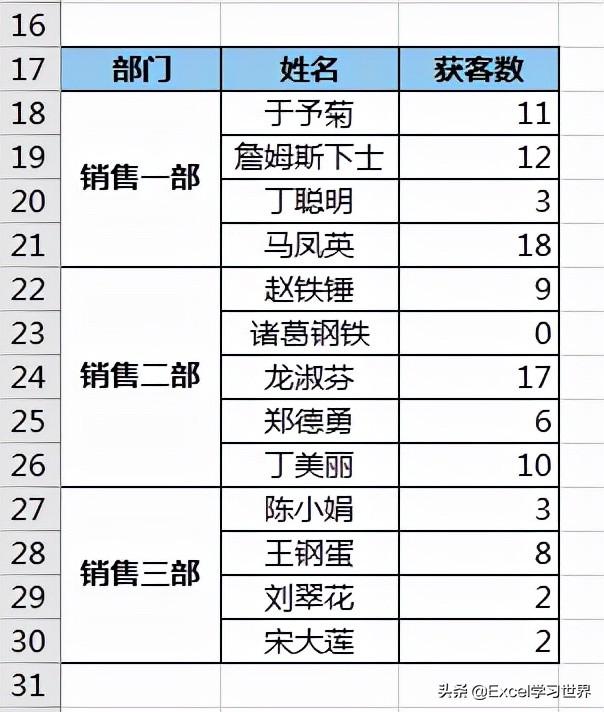在日常办公中我们做好的Excel表格发给同事或者别人查看时,他们对表格就行了修改,这时候我们就比较烦。为了有效避免这种清空的发生,我们可以为Excel工作表设置密码保护。
对整个表格所有数据都设置工作表保护
这种情况下操作比较简单,步骤如下点击“审阅”-“保护工作表”-在弹出的对话框里面填写密码确定即可,这样工作表就不能被随意修改了。



完整操作步骤如下:

对表格中部分数据都设置工作表保护
1、选择要进行数据保护的单元格,右键-设置单元格格式-在弹出的对话框中点击“保护”-去掉锁定选项,最后确认。(备注:默认都是锁定状态)操作步骤如下图

2、接下来步骤如下点击“审阅”-“保护工作表”-在弹出的对话框里面填写密码确定即可

想了解更多办公小技巧,请关注“桃大喵学习记”,每天更新一个办公小技巧,工作学习没烦恼!
,